Dataverse 审核
Microsoft Dataverse 支持审核功能,该功能旨在满足许多企业常见的外部和内部审核、合规性、安全性和治理策略。 Dataverse 审核可记录在具有 Dataverse 数据库的环境中对客户记录所做的更改。 Dataverse 审核还可记录用户通过应用或环境中的 SDK 进行的访问。
所有自定义和自定义程度较高的表与列都支持 Dataverse 审核。 审核日志存储在 Dataverse 中,并占用日志存储容量。 您可以在“审核历史记录”选项卡中查看单条记录的审核日志。 您可以在“审核摘要”视图中查看单个环境中所有已审核操作的审核日志。 此外,还可以使用 Web API 或用于 .NET 的 SDK 检索审核日志。
关键概念
可以配置的三个审核级别:环境、表和列。 要进行表审核,必须在环境级别启用审核。 要进行列审核,必须在环境和表级别启用审核。
要启用用户访问审核(日志访问)或活动日志记录(读取日志),必须在环境级别启用审核。 只有在满足 Office 许可最低要求时,启用活动日志记录的选项才会显示。
您必须具有系统管理员或系统定制员角色或等效权限才能启用或禁用审核。
可以通过 Power Platform 管理中心和 Power Apps 门户手动配置审核。 此外,也能够以编程方式配置审核。 有关详细信息,请参阅审核概述。
在 Power Apps 中配置表和列以进行审核
您必须具有系统管理员或系统定制员角色或等效权限才能执行以下任务。
使用正确的凭据登录 Power Apps。
选择所需环境。
首先,我们配置要审核的表。 选择表。
选择表。
从表属性窗格中选择属性选项。
在屏幕右侧的编辑表面板中,选择高级选项。
向下滚动到对于此表下的选项,然后选中审核其数据更改旁边的框。
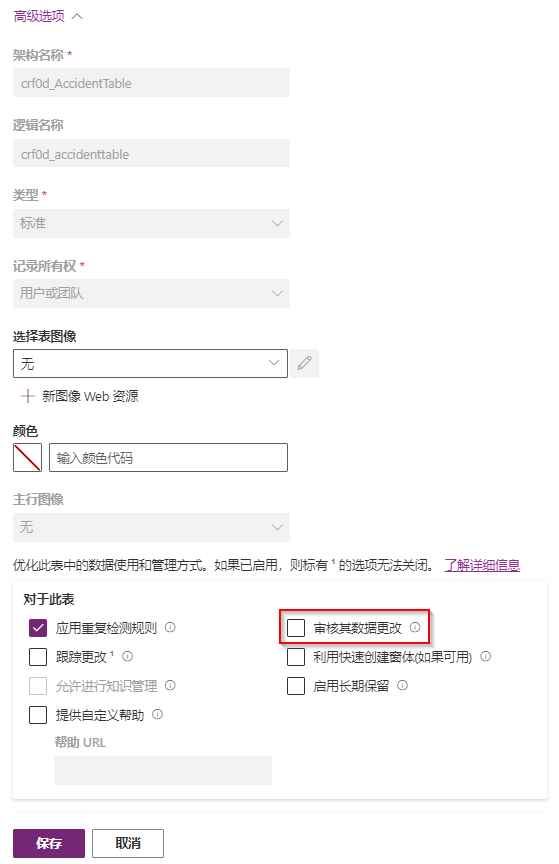
选择保存。
选择后退返回到表查看器。 我们现在来配置要审核的列。
在架构窗格中,选择列。
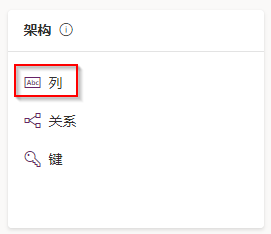
选择要启用审核的列,以打开编辑列窗格。
展开高级选项,然后选择启用审核旁边的框。
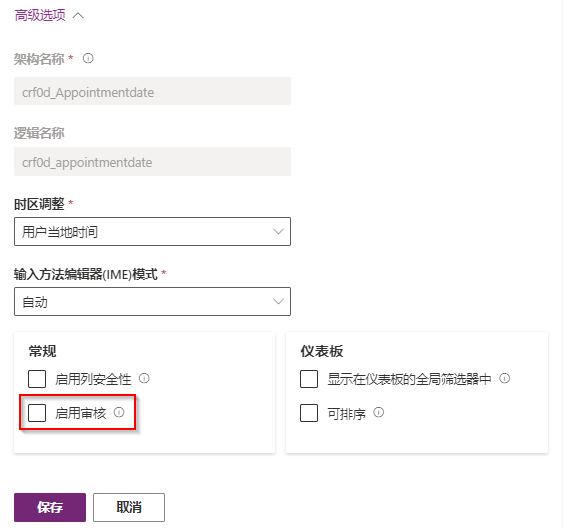
选择保存。
通过以上简单的设置,Dataverse 可以跟踪对表或指定列的更改。 可以在模型驱动应用的审核历史记录下引用这些数据。 请记住,如果您使用审核摘要视图(环境中所有审核日志的完整列表),可以查看环境级别的审核。 “审核摘要视图”位于 Power Platform 管理中心。
有关详细信息,请参阅管理 Dataverse 审核。